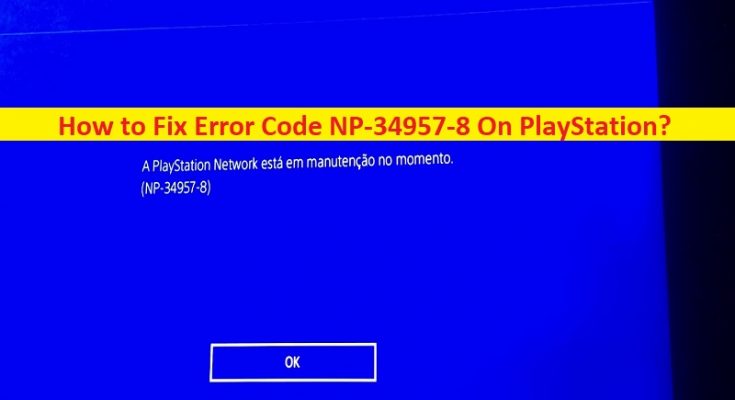Was ist das Problem „Fehlercode NP-34957-8“ auf PlayStation [PS4 oder PS5]?
In diesem Artikel werden wir diskutieren, wie man den Fehlercode NP-34957-8 auf PlayStation behebt. Sie erhalten einfache Schritte/Methoden zur Behebung des Problems. Lassen Sie uns die Diskussion beginnen.
Problem „Fehlercode NP-34957-8“ auf PS4 oder PS5:
Es ist ein häufiges PlayStation-Problem, das normalerweise auftritt, wenn Sie versuchen, Ihre Konten im PSN für Mehrspielerzwecke zu verknüpfen oder versuchen, sich mit dem PSN-Server auf der PlayStation-Konsole zu verbinden. Dieser Fehler tritt bekanntermaßen auf PlayStation 4- und PlayStation 5-Konsolen auf und weist darauf hin, dass Sie aus bestimmten Gründen keine Verbindung zum PSN-Server herstellen oder Ihre Konten im PSN nicht für Mehrspielerzwecke verknüpfen können. Ein möglicher Grund für das Problem kann das Problem mit dem PlayStation Network (PSN)-Server selbst sein.
Wenn Sie untersuchen, ob ein Problem mit dem PlayStation Network (PSN)-Server vorliegt, müssen Sie warten, bis das Serverproblem behoben ist. Dieses Problem kann aufgrund von Problemen mit Ihrem PlayStation Network-Konto oder PSN-Konto, Problemen mit der Internetverbindung, veralteter PlayStation-Software, falschen oder schlecht konfigurierten Netzwerkeinstellungen und Problemen mit der PlayStation-Konsole selbst auftreten. Es ist möglich, das Problem mit unserer Anleitung zu beheben. Gehen wir zur Lösung.
Wie behebt man den Fehlercode NP-34957-8 auf PlayStation [PS4 oder PS5]?
Methode 1: Überprüfen Sie den PSN-Serverstatus
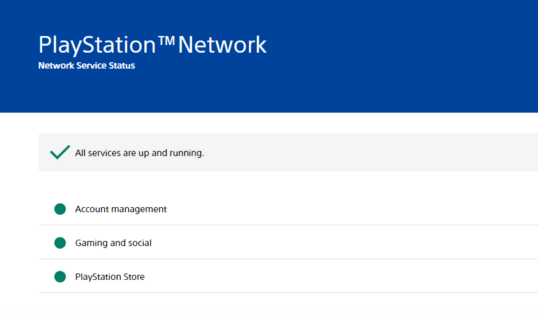
Dieses Problem kann aufgrund eines Problems mit dem PSN-Server selbst auftreten. Sie können den Status des PSN-Servers über die offizielle Seite „https://status.playstation.com/“ im Browser überprüfen und prüfen, ob der Server ordnungsgemäß funktioniert und läuft. Wenn Sie untersuchen, ob ein Problem mit dem PSN-Server vorliegt oder der PSN-Server ausgefallen ist, müssen Sie warten, bis das Serverproblem behoben ist.
Methode 2: Überprüfen Sie die Internetverbindung
Dieses Problem kann auch aufgrund eines Problems mit der Internetverbindung auftreten. Sie können die Netzwerkprobleme beheben, indem Sie Ihr Netzwerkgerät wie Router, Modem oder WLAN-Gerät neu starten/zurücksetzen und dann prüfen, ob es für Sie zur Lösung des Problems geeignet ist.
Methode 3: Starten Sie die PlayStation-Konsole neu
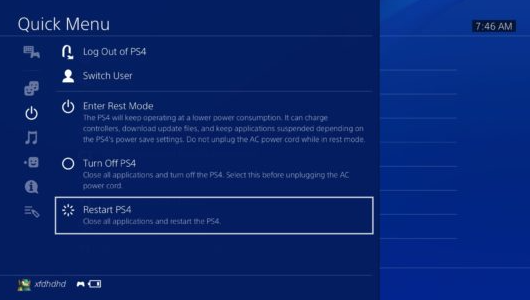
Dieses Problem kann aufgrund vorübergehender Probleme in Ihrer PlayStation-Konsole auftreten. Sie können die vorübergehenden Probleme beheben, indem Sie einfach Ihre PlayStation-Konsole neu starten, um dieses Problem zu beheben, und dann prüfen, ob das Problem behoben ist.
Methode 4: Melden Sie sich vom PlayStation Network (PSN)-Konto ab und melden Sie sich erneut an
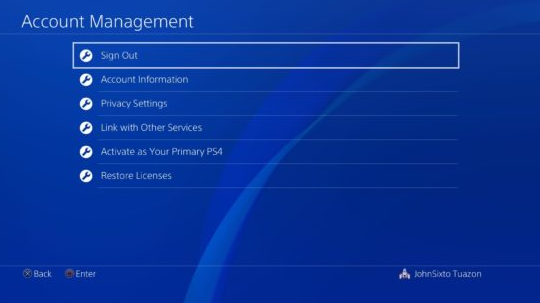
Temporäre Probleme in Ihrem PlayStation-Netzwerkkonto könnten ein Grund für das Problem sein. Sie können das Problem beheben, indem Sie sich von Ihrem PlayStation-Netzwerkkonto abmelden und dann erneut anmelden.
Schritt 1: Gehen Sie auf der PlayStation-Konsole zu „Einstellungen > Kontoverwaltung“, klicken Sie auf die Option „Abmelden“ und bestätigen Sie diese
Schritt 2: Melden Sie sich nach einigen Minuten erneut bei Ihrem PSN-Konto an und prüfen Sie dann, ob es für Sie zur Lösung des Problems geeignet ist.
Methode 5: Aktualisieren Sie die Firmware-Software von PlayStation
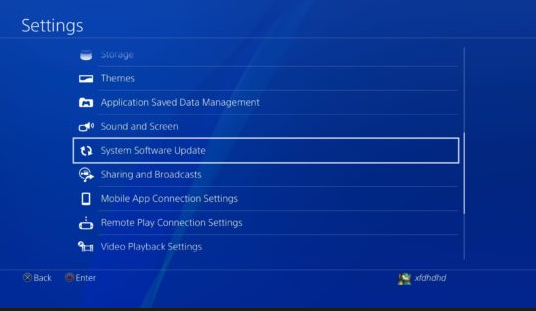
Durch Aktualisieren der Firmware-Software oder Systemsoftware von PlayStation auf die neueste Version kann das Problem behoben werden.
Schritt 1: Gehen Sie auf der PlayStation-Konsole zu „Einstellungen > Systemsoftware-Update“.
Schritt 2: Wählen Sie „Jetzt aktualisieren“ und bestätigen Sie es und installieren Sie das Update in Ihrer Konsole. Starten Sie nach der Aktualisierung Ihre Konsole neu und prüfen Sie, ob das Problem behoben ist.
Methode 6: Ändern Sie die DNS-Servereinstellungen
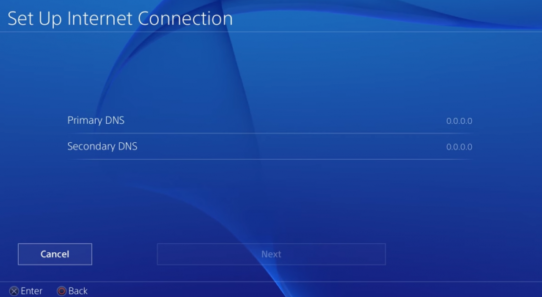
Eine andere Möglichkeit, das Problem zu beheben, besteht darin, die DNS-Servereinstellungen in der PlayStation-Konsole zu ändern.
Schritt 1: Gehen Sie auf der PlayStation-Konsole zu „Einstellungen > Netzwerk > Einrichtung der Internetverbindung“.
Schritt 2: Wählen Sie „WLAN verwenden > Benutzerdefiniert“, setzen Sie Ihre IP-Adresse auf „Automatisch“ und „DHCP-Hostname“ auf „Nicht angeben“.
Schritt 3: Wählen Sie die Option „Manuell“ für Ihre „DNS-Einstellungen“ und geben Sie „8.8.8.8“ und „8.8.4.4“ als bevorzugte und alternative DNS-Serveradresse ein und speichern Sie dann die Änderungen. Überprüfen Sie anschließend, ob das Problem behoben ist.
Methode 7: Wenden Sie sich an den PlayStation-Support
Wenn Sie das Problem mit den oben genannten Methoden nicht beheben können, können Sie versuchen, das Problem zu beheben, indem Sie sich über die Seite „https://www.playstation.com/en-us/support/“ an den offiziellen PlayStation-Support wenden und ihm Ihr Problem melden und bitte um Lösung. Ich hoffe, Ihr Problem wird vom Beamten gelöst.
Fazit
Ich bin sicher, dieser Beitrag hat Ihnen geholfen, den Fehlercode NP-34957-8 auf PlayStation auf einfache Weise zu beheben. Sie können dazu unsere Anweisungen lesen und befolgen. Das ist alles. Für Anregungen oder Fragen schreiben Sie bitte in das Kommentarfeld unten.